Реклама
Да ли је на рачунару омогућена Виндовс Упдате? Ако не знате одговор на то, требали бисте - Виндовс Упдате ће ажурирати Виндовс, Интернет Екплорер и Мицрософт Оффице са најновије сигурносне закрпе и исправке грешака 3 разлога зашто бисте требали покренути најновије сигурносне закрпе за Виндовс и ажурирањаКод који чини Виндовс оперативни систем садржи рупе, сигурносне петље, грешке, некомпатибилности или застареле елементе софтвера. Укратко, Виндовс није савршен, то сви знамо. Сигурносне закрпе и исправке исправљају рањивости ... Опширније , осигуравајући да је рачунар што безбеднији. Међутим, Виндовс Упдате може такође да створи проблеме - посебно тако што ћете натерати да поново покренете систем када покушавате да користите рачунар и аутоматски поново покренете рачунар преко ноћи.
Иако Виндовс Упдате може бити одвратан, он чува рачунар безбедним и добро га је користити. Такође, може се учинити мање одвратном уз неколико брзих промена поставки.
Приступите Виндовс Упдате
Да бисте отворили алатку Цонтрол Панел (Контролна табла) за Виндовс, притисните тастер Виндовс на рачунару, откуцајте „Упдате“ (Без надоградњи) и кликните на Виндовс Упдате пречицу која се појави. У оперативном систему Виндовс 8 мораћете да кликнете на опцију Поставке пре него што видите пречицу за Виндовс Упдате.
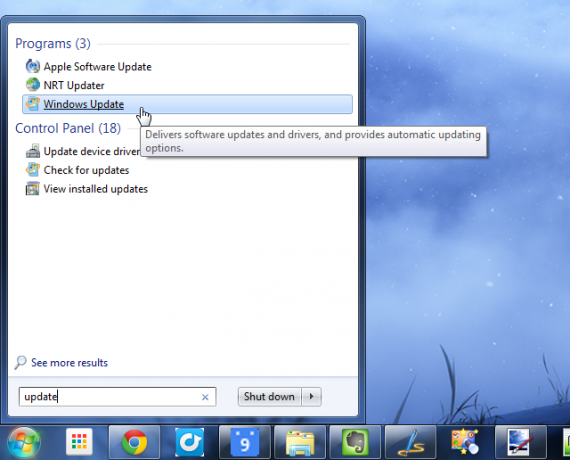
Ако сте поставили да се ажурирања не догађају аутоматски, можете да кликнете на везу Провери ажурирања на лево окно да проверите нове исправке и кликните на дугме Инсталирај ажурирања да бисте инсталирали све доступне исправке.
Мицрософт објављује већину закрпа за Виндовс Упдате „Патцх Туесдаи“ - другог уторка сваког месеца. Ово омогућава администраторима система да заказају ажурирања одједном. Међутим, ако се у дивљини користи сигурносни пропуст, важне закрпе могу се одмах ослободити. Закрпе за Виндовс могу се појавити у било којем тренутку у мјесецу.

Омогући аутоматско ажурирање
Да бисте омогућили аутоматско ажурирање, кликните везу Промени поставке у левом окну прозора Виндовс Упдате. Изаберите једну од следећих опција:
- Инсталирајте исправке аутоматски: Виндовс ће аутоматски тражити, преузети и инсталирати исправке у време које одаберете. Добићете аутоматско ажурирање рачунара без тражења пажње, али Виндовс ће вас почети малтретирати да поново покренете рачунар након инсталирања исправки. Ако желите да свој рачунар оставите да ради преко ноћи, можда ћете установити да се аутоматски покренуо поново када сте били у одсуству.
- Преузмите исправке, али дозволите ми да одаберем када ћу их инсталирати: Виндовс ће проверити нове исправке и преузимати их у позадини, приказујући обавештење у системској траци када се нађу нове исправке. Када сте спремни за ажурирање, можете да кликнете на икону системске траке, инсталирате исправке и поново покренете рачунар. Виндовс неће инсталирати исправке док то не изговорите, тако да можете да одаберете ову опцију и изаберете да инсталирате исправке само када сте спремни да поново покренете систем.
- Проверите да ли постоје исправке, али дозволите ми да изаберем да ли да их преузмем и инсталирам: Виндовс ће проверити само исправке и приказати обавештење у системској траци. Ово може бити корисно ако желите да сачувате пропусни опсег и преузимате исправке само када сте на одређеној вези - на пример, то би могло спречити Виндовс да аутоматски преузима ажурирања на привезана Интернет веза 3 неприступачна начина за стварање властитог преносног Ви-Фи жаришта за повезивање у Сјеверној АмерициДа ли желите да пружите више бежичних гадгета у покрету путем интернета? Да ли вам је мука да вас се растрга бежично повезивање вруће тачке? Постоје разне технологије које вам могу помоћи - две највише ... Опширније и потрошњу ваших мобилних података.
- Никад не проверавај ажурирања: Виндовс неће аутоматски проверавати исправке, приморавајући вас да ручно проверите да ли постоје исправке или не ажурирају Виндовс уопште. Не бисте требали да користите ову опцију, јер ћете пропустити важне безбедносне исправке.
Овде такође можете одабрати да ли желите да примате препоручене исправке (исправке које нису толико критичне за безбедност), ажурирајте друге Мицрософтове производе поред самог Виндовс-а или погледајте обавештења о новом Мицрософтовом софтверу, као што је Бинг Десктоп.
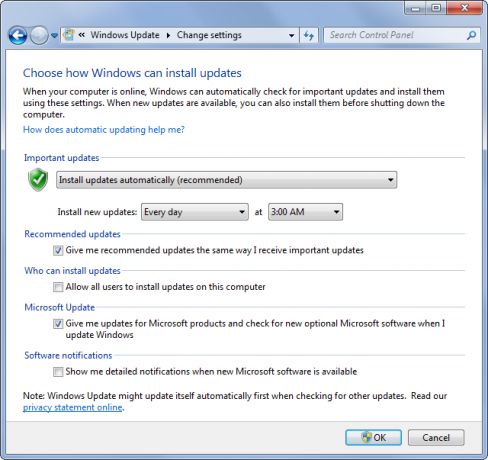
Зауставите Виндовс Упдате да вас гњави и поново покрене рачунар
У оперативном систему Виндовс 7 и претходним верзијама оперативног система Виндовс, Виндовс ће почети да вас гњави након инсталирања већине исправки. Појавит ће се и обавијестити вас да ће поновно покренути рачунар за петнаест минута, осим ако не одгодите искључивање. Што је још неугодније, можете одложити искључење до највише четири сата истовремено. Ако морате да користите рачунар цео дан без поновног покретања, мораћете да кликнете на дугме Одложи. Ако се одмакнете од рачунара или оставите да ради преко ноћи, Виндовс ће аутоматски поново покренути рачунар, заустављајући све што је радио.
Да бисте то поправили, можете променити вредност регистрацијског кључа НоАутоРебоотВитхЛоггедОнУсерс, приморавши Виндовс да се не поново покреће ако је корисник пријављен. Покрили смо ово кад смо гледали примери корисних хакова из регистра Шта је Виндовс регистар и како да га уредим?Ако требате да уредите Виндовс регистар, лако је извршити неколико брзих промена. Научимо како радити са регистром. Опширније . Можете и само да подесите Виндовс на „Преузми исправке, али дозволите ми да изаберем када ћу их инсталирати“ и инсталирати исправке само када сте спремни за поновно покретање.

Виндовс 8 побољшава ствари пружајући вам тродневни грејс период за поновно покретање рачунара, иако више не приказује ове информације на радној површини Шта недостаје Виндовс 8?Виндовс 8 је видео уклањање многих функција које су током година биле кључне за Виндовс, укључујући дугме Старт, мени Старт и Виндовс Аеро. Склони смо фокусирању на нове карактеристике ... Опширније . Након инсталирања исправки, на екрану добродошлице ће се појавити обавештење са захтевом да поново покренете систем. Ако желите да на радној површини оперативног система Виндовс 8 буде обавештење у стилу Виндовс 7, можете да инсталирате бесплатно Виндовс Упдате Нотифиер корисност. Ако се не рестартујете три дана након инсталирања исправки, започет ће се аутоматско поновно покретање.
Такође можете да промените исти регистарски кључ или подесите Виндовс 8 да инсталира исправке само када се одлучите за решавање проблема, само на Виндовс 7.
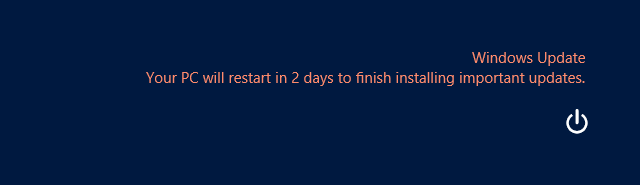
Контролишите шта се ажурира
Ако ручно ажурирате, у прозору Виндовс Упдате можете да кликнете текст „Ажурирања су доступна“ и видите која ће се ажурирања применити. Кликните свако ажурирање да бисте видели више информација, ако желите. Поништите потврду за ажурирање и она неће бити инсталирана. Да бисте у будућности игнорисали ажурирање, само кликните десним тастером миша на то одређено ажурирање и изаберите Сакриј ажурирање.

Решавање проблема са Ажурирањем Виндовс-а
У већини ситуација Виндовс Упдате не би требало да решава проблеме. Ако имате проблема, проверите да ли је рачунар правилно повезан на Интернет и има га слободног простора на диску 6 начина да се ослободите простор на рачунару са оперативним системом ВиндовсНеред може бити добар пад продуктивности. Временом се датотеке губе, програми се не користе и одједном се ваш некада простран хард диск затрпа бескорисним стварима и морате то да очистите ... Опширније . Ако наиђете на необичан проблем и Виндовс одбија да инсталира исправке Зашто се инсталације за Виндовс 7 неће инсталирати?Виндовс Упдате је један од кључних елемената Мицрософтовог оперативног система за одржавање вашег рачунара у раду и ажурности. Без њега, ваш рачунар би слободно сакупљао злонамерни софтвер, некоришћене сигурносне рупе биле би искоришћене ... Опширније , можда ћете морати да поново покренете рачунар и покушате поново.
У неким ретким случајевима Виндовс може да инсталира исправку која узрокује необичан, редак проблем са софтвером или хардвером вашег рачунара. Можете истражити проблем и установити да је крива исправка за Виндовс.
Ако то приметите, можете деинсталирати исправке са Виндовс Цонтрол Панел-а. Отворите стандардни Деинсталирај или промените прозор програма у коме су наведене све ваше инсталиране апликације. На бочној траци кликните Прикажи инсталиране исправке. Пронађите исправку која вам је потребна да бисте је уклонили и деинсталирали као и било који други програм.
Затим можете поново да отворите Виндовс Упдате, да проверите да ли постоје исправке и сакријте ажурирање да бисте спречили да га Виндовс у будућности инсталира.
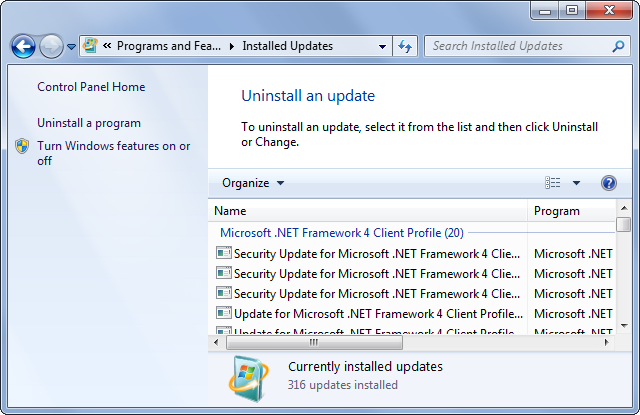
Ако сте корисник Виндовс-а, вероватно би вам Виндовс требало аутоматски да инсталира или бар аутоматски преузме исправке. Опција „аутоматски преузми ажурирања“ омогућава вам добру комбинацију аутоматизације и приручника контролишете, аутоматски преузимате исправке и омогућавате вам да одаберете када треба проћи поновно покретање процес.
Шта год да урадите, немојте потпуно онемогућити Виндовс Упдате - важно је имати последње исправке да бисте остали безбедни на мрежи.
Имате ли још каквих савета за Виндовс Упдате? Да ли смо пропустили нешто што би сви требали знати? Оставите коментар испод!
Кредитна слика: цомеди_носе на Флицкр-у
Цхрис Хоффман је технолошки блогер и свестрани зависник о технологији који живи у Еугенеу, Орегон.

